Verwenden Sie die integrierte Problembehandlung, um nach Richtlinienfehlern zu suchen
- Wenn ein Gerät in Intune nicht konform ist, kann es nicht auf Unternehmensressourcen zugreifen.
- Dies bedeutet nicht, dass Ihr Gerät dauerhaft gesperrt ist. Sie können eine Richtlinie bereitstellen, um das Problem zu beheben.
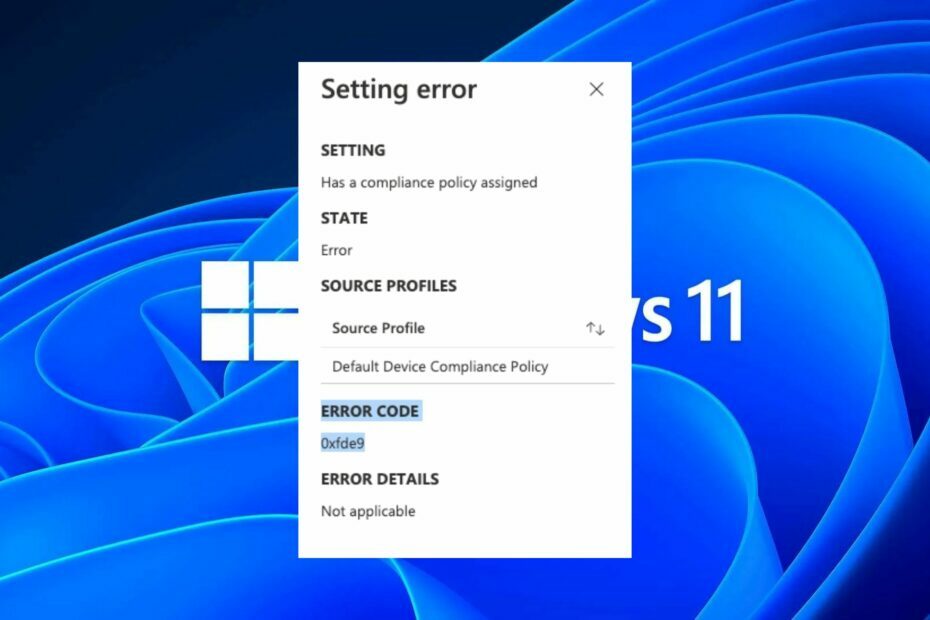
XINSTALLIEREN SIE, INDEM SIE AUF DIE DOWNLOAD-DATEI KLICKEN
Fortect ist ein Systemreparaturtool, das Ihr komplettes System auf beschädigte oder fehlende Betriebssystemdateien scannen und diese automatisch durch funktionierende Versionen aus seinem Repository ersetzen kann.
Steigern Sie Ihre PC-Leistung in drei einfachen Schritten:
- Laden Sie Fortect herunter und installieren Sie es auf Ihrem PC.
- Starten Sie das Tool und Beginnen Sie mit dem Scannen
- Klicken Sie mit der rechten Maustaste auf Reparatur, und beheben Sie es innerhalb weniger Minuten.
- 0 Leser haben Fortect in diesem Monat bereits heruntergeladen
Microsoft Intune bietet robuste Funktionen, mit denen Sie Ihre Geräte verwalten können, einschließlich integrierter Compliance-Richtlinien. Bevor Sie diese Richtlinien anpassen, können Sie die Standardrichtlinien verwenden, um sicherzustellen, dass die Geräte Ihres Unternehmens den Sicherheits- und Datenschutzanforderungen entsprechen.
Es kann jedoch vorkommen, dass Sie auf den Fehlercode 0xfde9 der Gerätekonformitätsrichtlinie stoßen. Dieser Fehler tritt auf, wenn Sie einen Gerätekonformitätsbericht in Intune senden, der einen Konformitätsstatus zurückgibt, obwohl keine Konformitätsrichtlinie festgelegt wurde.
Lassen Sie uns einen genaueren Blick darauf werfen, wie Sie dieses Problem angehen können.
Was passiert, wenn ein Gerät nicht mit Intune kompatibel ist?
Wenn die Geräte eines Benutzers nicht konform sind, können sie sich nicht bei den Office 365-Diensten anmelden. Dies ist ein wichtiger Aspekt, den Sie bei der Planung Ihrer Compliance-Richtlinien und -Verfahren berücksichtigen sollten.
Was ist also eine Konformitätsrichtlinie in Intune? In Intune können die Konformitätsrichtlinien für eine Gruppe von Geräten konfiguriert werden. Diese Richtlinien tragen dazu bei, dass Geräte und Apps in Ihrer Organisation so konfiguriert sind, dass sie die festgelegten Anforderungen erfüllen.
Sie können aus einem vordefinierten Satz von Compliance-Richtlinien wählen oder Ihre eigenen erstellen. Ein Gerät ist konform, wenn es die Richtlinienanforderungen erfüllt, und nicht konform, wenn dies nicht der Fall ist. Wenn ein Gerät nicht konform ist, muss der Administrator Maßnahmen ergreifen.
Ein nicht konformer Zustand kann aus verschiedenen Gründen auftreten:
- Mindestanforderungen – Dies ist der Fall, wenn das Gerät die in der Richtlinie Ihrer Organisation definierten Anforderungen nicht erfüllt.
- Benutzerkonformität – Wenn Benutzer, die ihre Geräte bei Intune registriert haben, die erforderlichen Apps nicht installiert oder erforderliche Änderungen an ihrer Gerätekonfiguration vorgenommen haben, sind ihre Geräte möglicherweise nicht konform.
- Netzwerkprobleme - Wenn Firewall-Einschränkungen oder Geräte kann keine Verbindung zu einem Netzwerk herstellen Aufgrund anderer Netzwerkprobleme können sie auch als nicht konform gekennzeichnet werden.
Andere Situationen, in denen ein Gerät möglicherweise nicht mehr konform ist, sind:
- Der Benutzer hat möglicherweise Intune deinstalliert und den vorherigen Verwaltungsstatus vom Gerät entfernt.
- Es ist möglich, dass der Benutzer sich entschieden hat, zu einem anderen MDM-System zu wechseln, aber nicht alle erforderlichen Schritte ausgeführt hat, bevor er Intune von seinem Gerät entfernt hat.
Wie ändere ich die standardmäßige Gerätekonformitätsrichtlinie in Intune?
Überprüfen Sie vor jeder erweiterten Fehlerbehebung Folgendes:
- Stellen Sie sicher, dass Ihr Gerät die erfüllt Mindestanforderungen für die Intune-Verwaltung.
- Überprüfen Sie die Konfigurationseinstellungen Ihres Geräts und stellen Sie sicher, dass sie den Anforderungen Ihrer Organisation entsprechen.
1. Verwenden Sie die integrierte Problembehandlung
- Melden Sie sich an Microsoft Endpoint Manager Admin Center, und wählen Sie die aus Fehlerbehebung + Support Möglichkeit.
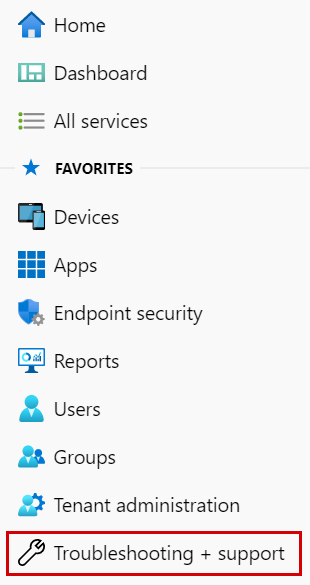
- Eine Liste der Benutzer wird angezeigt. Wählen Sie diejenige mit Compliance-Problemen aus.
- Bestätigen Sie mit einem grünen Häkchen, dass Ihre Intune-Lizenz aktiv ist.
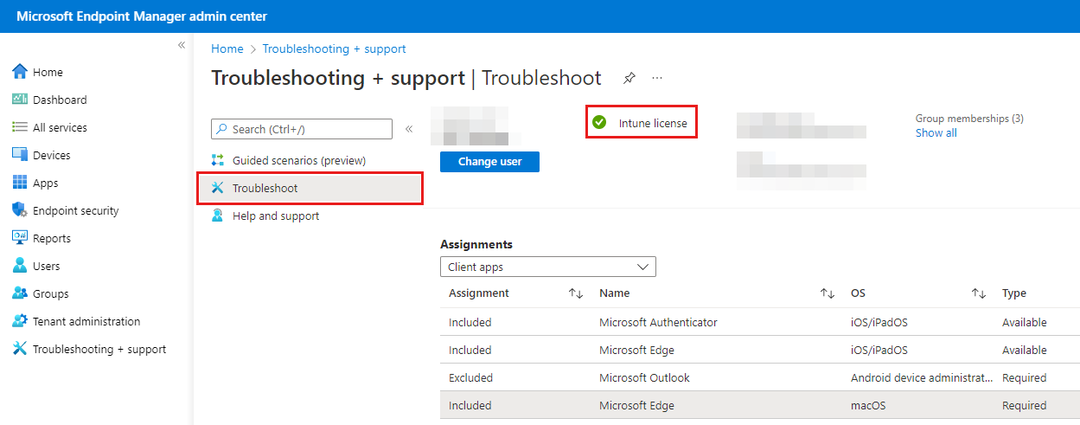
- Navigieren Sie zu Geräte und klicken Sie auf diejenige, bei der Probleme auftreten.
- Untersuchen Sie den Konformitätsstatus des Geräts und suchen Sie nach möglichen Fehlern.
2. Erstellen Sie eine neue Richtlinie
- Anmelden bei Microsoft Intune-Administrator Center.
- Klicke auf Endgerätesicherheit, dann auswählen Gerätekonformität.
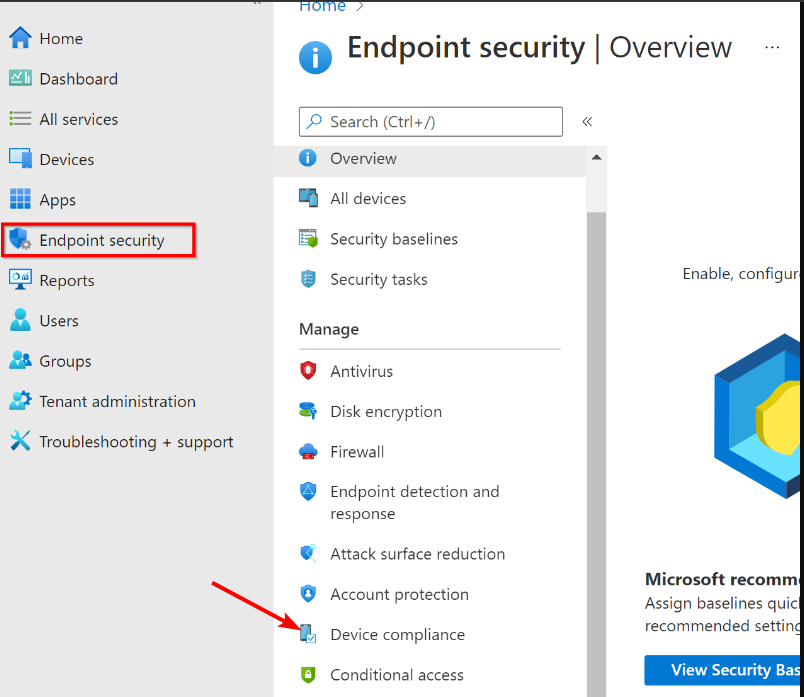
- Klicken Sie anschließend auf Compliance-Richtlinieneinstellungen.
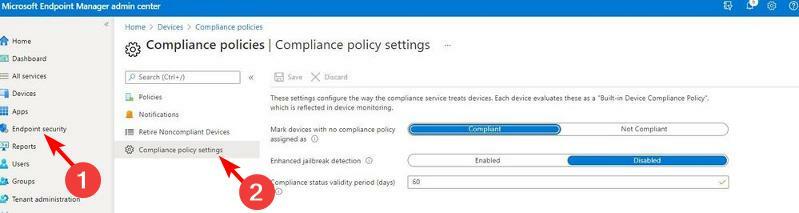
- Sie können jetzt damit fortfahren, Geräte als konform oder nicht konform zu markieren.
- Das Marktanteilswachstum von Microsoft Edge bleibt hinter Safari zurück
- API-ms-win-core-timezone-11-1-0.dll fehlt: So beheben Sie das Problem
Wenn Sie eine Richtlinie erstellen, erstellt Intune ein Erzwingungsprofil, das Einstellungen enthält, die für die Geräte Ihrer Organisation gelten.
Das Profil gibt an, was auf jedem Gerät geschehen muss, auf dem die Richtlinie ausgeführt wird, einschließlich der Frage, ob Apps und Softwareupdates installiert oder Microsoft für weitere Informationen kontaktiert werden muss.
Diese Richtlinie kann auf Geräten bereitgestellt werden, die bereits nicht konform sind oder möglicherweise nicht konform werden. Sie können auch Richtlinien verwenden, um zu verhindern, dass Geräte nicht konform werden.
Wenn weiterhin Probleme auftreten und der Fehler 0xfde9 weiterhin auftritt, können Sie versuchen, das nicht konforme Gerät zurückzusetzen. Dadurch werden alle vorherigen Konfigurationen gelöscht, die möglicherweise Probleme verursachen.
Sie können auch einem anderen ähnlichen begegnen Intune-Richtlinienfehler 0x87d101f4, lesen Sie also unbedingt unseren ausführlichen Artikel zum Umgang mit solchen Problemen.
Teilen Sie uns im Kommentarbereich unten mit, welche Lösung diesen Fehler für Sie beheben konnte.
Haben Sie immer noch Probleme?
GESPONSERT
Wenn die obigen Vorschläge Ihr Problem nicht gelöst haben, kann Ihr Computer schwerwiegendere Windows-Probleme haben. Wir empfehlen die Wahl einer All-in-One-Lösung wie z Festung um Probleme effizient zu beheben. Klicken Sie nach der Installation einfach auf die Anzeigen & Korrigieren Taste und dann drücken Reparatur starten.
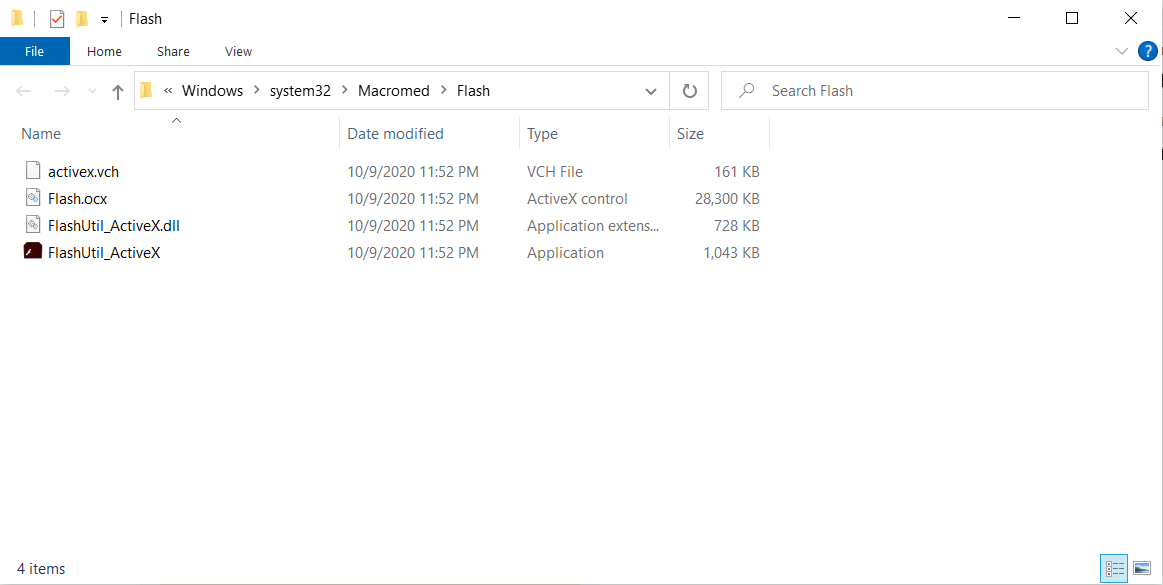

![Opera GX: Conoce sus Funciones de Seguridad y de Juegos [Reseña]](/f/4dbec45d325cde5e42be0cb4694538f6.png?width=300&height=460)